
Astăzi vă voi spune cum să faceți o captură de ecran a ecranului dvs. sau ceea ce se numește o "captură de ecran", care în limba engleză înseamnă "instantaneu rapid". Captură de ecran este un lucru util pentru a crea o captură de ecran. Aplicarea de capturi de ecran de masă. De exemplu, trebuie să eliminați captura de ecran a jocului și să trimiteți un mesager unui prieten. Sau oricine ar arăta desktop-ul lor. Toate acestea sunt posibile și fiecare fotografie poate fi luată în câteva minute.
Există multe programe care pot lua cu ușurință o captură de ecran, dar cred că acest lucru este inutil, deoarece un ecran poate fi realizat fără software suplimentar, utilizând sistemul de operare încorporat. Pe tastatura oricărui computer există o cheie specială, care servește la crearea de capturi de ecran. Se numește "Print Sceen SysRq".
Să vedem în fotografiile detaliate cum să faci o captură de ecran fără prea multe dificultăți.
De exemplu, am vizionat filmul și am decis să fac o captură de ecran. Pentru a face acest lucru, trebuie să găsiți butonul "PrtSc SysRq" de pe tastatură și să îl apăsați
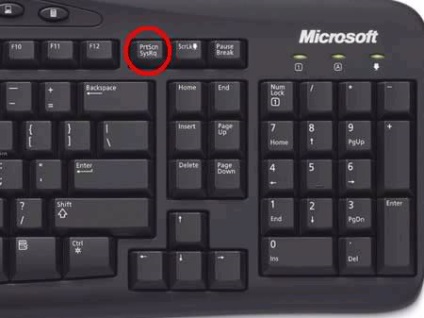
pe un laptop este aici
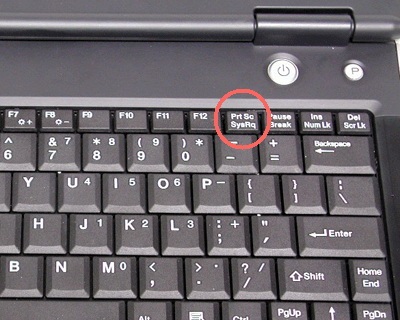
Pentru a porni Paint, trebuie să mergi la Start
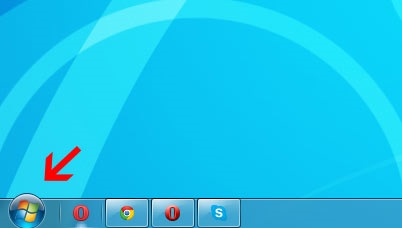
Faceți clic pe "Toate programele"
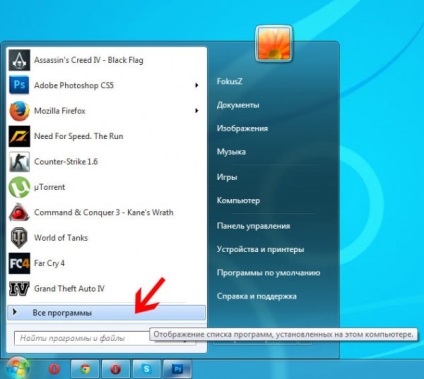
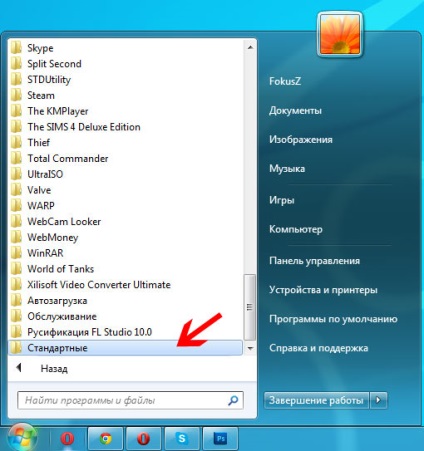

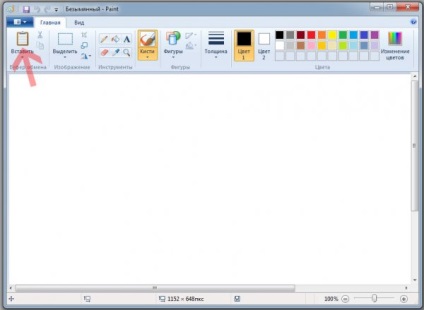
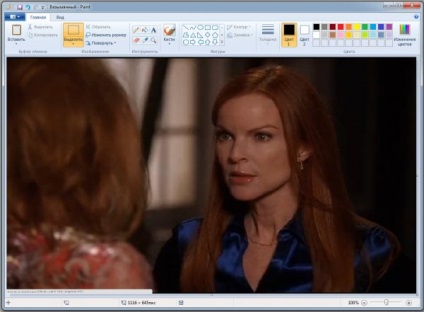
Acum trebuie doar să salvăm această captură de ecran pe hard diskul computerului. Faceți clic pe pictograma din colțul din stânga sus.
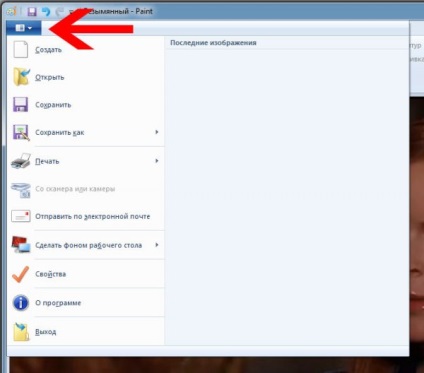
Selectați secțiunea "Salvați ca" și faceți clic pe "Imaginea în format JPEG" din partea dreaptă.
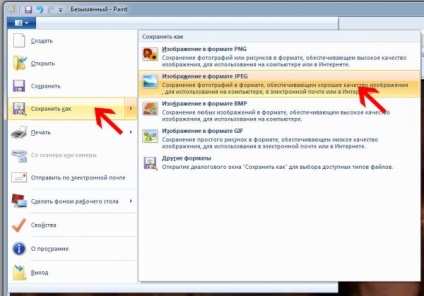
A apărut o fereastră în care putem selecta locul de pe disc unde imaginea noastră va fi salvată și numiți acest fișier ca fiind convenabil pentru dvs. L-am numit Screenshot.
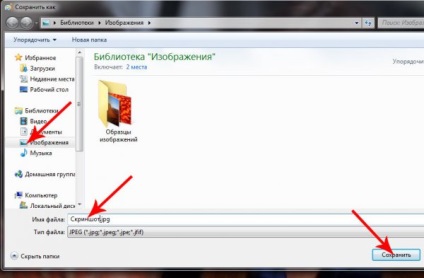
Faceți clic pe "Salvați". Asta e tot, ai făcut prima ta captură de ecran, cu ceea ce te felicit!